İki görevi bağladığınızda, Project bunlar arasında varsayılan olarak bir bitiş-başlangıç bağımlılığı oluşturur; ikinci görev ilk görev bitene kadar başlatılamaz. Ama tek seçeneğin bu değil. Project, çoğu projeyi veya öncül-ardıl ilişkileri kapsayan dört tür görev bağımlılığını destekler. Bağlantı türünü şu şekilde değiştirebilirsiniz:
-
Görünüm > Gantt Grafiği'ni tıklatın.
-
İki görev arasındaki bağlantı satırına çift tıklayın.
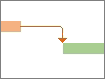
Not: Bağlantı bir dış göreve yönelikse, Project onu içeren dosyayı açar.
-
Tür listesinden bir bağımlılık türü seçin.
-
Bağlantıdan tamamen kurtulmak için Tür listesinden (Yok) öğesini seçin.
Proje yönetimi ipucu Görev bağlantısının değiştirilmesi, görevlerin hiyerarşide (ana hat) bulunduğu yeri değiştirmez. Hiyerarşiyi değiştirmek için, alt görevler ve özet görevler oluşturmak için görevleri girintisini azaltın ve azaltın.
Bağlantıları değiştirmenin diğer yolları
Birden çok görev bağlantısını değiştirme
Bazı görevlerin birden çok bağımlılığı vardır. Örneğin, iki veya daha fazla öncül görev tamamlanana kadar ardıl görevi başlatamayabilirsiniz. Bu bağlantılardan herhangi birini Görev Bilgileri iletişim kutusundan değiştirebilir veya silebilirsiniz:
-
Görünüm > Gantt Grafiği'ni tıklatın.
-
Değiştirmek istediğiniz görevin Görev Adı alanına çift tıklayın.
-
Öncüller sekmesine tıklayın.
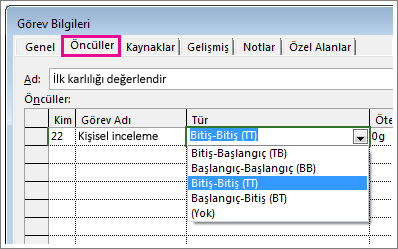
-
Bağlantıyı değiştirmek için, bu bağlantının Tür sütunundan bir bağlantı türü seçin.
-
Bağlantıyı silmek için Tür sütunundan (Yok) öğesini seçin.
-
Bağlantı eklemek için, ilk boş satırdaki Görev Adı alanına tıklayın ve görev listesinden seçin.
Görev bağlantılarını gizle
Birden çok bağımlılığı olan birden çok görev, Gantt Grafiğinizin daha az bir zamanlama gibi, daha çok karmaşık düğüm gibi görünmesini sağlayabilir. Bağlantı çizgilerini gizleyerek görünümünüzü temizleyebilirsiniz.
Not: Bu numara, görevleriniz arasındaki bağımlılıkları kaldırmaz. Yalnızca çizgileri görünümden gizler.
-
Görünüm > Gantt Grafiği'ni tıklatın.
-
Düzeni > Biçimlendir'e tıklayın.
-
Bağlantılar bölümünde, soldaki seçeneğe (bağlantı çizgileri olmayan seçenek) tıklayın ve ardından Tamam'a tıklayın.
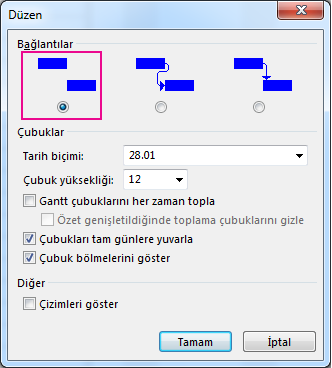
Görev bağımlılıkları ile görev kısıtlamaları karşılaştırması
Görev bağımlılıklarını (görevler arasındaki ilişkiyi gösteren bağlantılar) görev kısıtlamalarıyla (görevin ne zaman başlayıp bitebileceğine ilişkin kısıtlamalar) karıştırmak kolaydır.
Kısıtlamalarla ilgili ayrıntıları arıyorsanız bkz. Görev başlangıç veya bitiş tarihini ayarlama.










